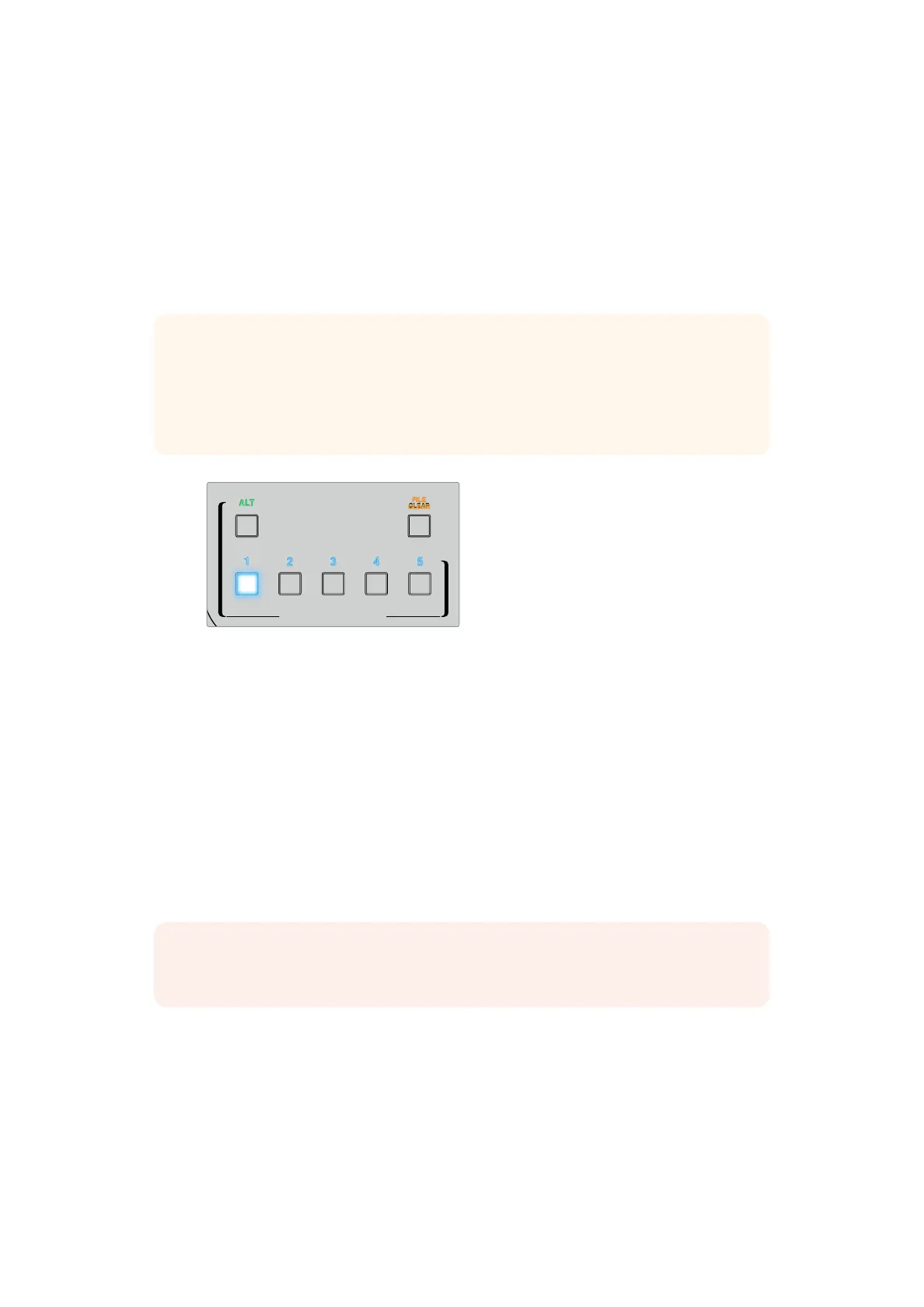Lorsque vous modifiez les paramètres des commandes, notez qu’il est possible de restaurer une
commande sur son paramètre par défaut en appuyant deux fois dessus.
Vous pouvez également sauvegarder votre workflow en points de sauvegarde rapide. Lorsque vous
modifiez des paramètres ou améliorez la composition, il est utile de basculer entre les différents
points de sauvegarde pour comparer et évaluer les changements afin d’obtenir les meilleurs
réglages possibles.
Pour effectuer une sauvegarde rapide, maintenez le bouton alt enfoncé et appuyez sur un bouton
Quick Save. Pour charger une sauvegarde rapide, appuyez sur le bouton Quick Save désiré.
Utilisez les boutons Quick Load et Quick Save pour faire des
comparaisons rapides entre les compositions tout au long du workflow.
Guide rapide pour créer une composition
Voici une introduction pour effectuer une composition rapide avec Ultimatte 12 et le Smart Remote 4.
Une fois toutes les sources connectées à l’appareil principal, veillez à ce que la couleur du fond soit
correctement réglée. La couleur de fond réglée par défaut est le vert. Vous pouvez toutefois la
régler sur rouge ou bleu, selon les couleurs que vous utilisez sur le plateau.
Si vous utilisez un fond vert, vous n’aurez pas besoin de changer la couleur du fond, car le vert est
réglé par défaut. En appuyant sur le bouton File Clear, vous effectuerez une composition
automatique et créerez un cache à partir du fond vert.
Régler la couleur du fond de l’avant-plan
La couleur de fond est la couleur qu’Ultimatte utilisera pour créer le cache. En général, la couleur de
fond utilisée pour le compositing est le vert. C’est pourquoi, elle est réglée par défaut. Toutefois,
dans certains cas, il est préférable d’utiliser le rouge ou le bleu selon la couleur des objets de
l’avant-plan. Dans ces cas-là, il faudra régler une autre couleur de fond sur Ultimatte.
CONSEIL Les sauvegardes et les chargements rapides sont stockés dans la mémoire
volatile, il sont donc disponibles jusqu’à ce que vous éteignez Ultimatte. Pour stocker des
paramètres de façon permanente, vous pouvez sauvegarder un fichier qui pourra être de
nouveau chargé au redémarrage de l’appareil. Pour plus d'informations, consultez la section
« Sauvegarder et charger des préréglages » de ce manuel.
ONLINE / ON AIR
QUICK LOAD
QUICK SAVE
ALT
1 2 3 4
5 6 7 8
UNITS
FILE
CLEAR
SMART REMOTE 4
SMART REMOTE 4
1 2 3 4 5
MATTE
MATTE MENU
CLEAN UP
LEVEL
SHADOW
LEVEL
SHADOW
THRESHOLD
MATTE
PROCESS
SCREEN
SAMPLE
CLEAN UP
FILTERFILTER
FOREGROUND BACKGROUND LAYER MATTE IN CONFIGURE
MATTE
CUSTOM
MENUS
MONITOR
OUT
CUSTOM
MON OUT
MATTE
RESET
CURSOR POS
LAST
AUTO SCREEN
SAMPLE
PGM
OUT
FG
IN
BG
IN
COMBINED
MATTE
INTERNAL
MATTE
FILL
OUT
FUNCTIONS
MONITOR OUT
MAIN MENUS
GROUPS
ACTIVE FILE: Ultimatte
0% 100%
100%
100% 200%
100%
0% 100%
0%
RED DENSITY
0% 100%
100%
BLUE DENSITY
0% 100%
100%
BLACK GLOSS
0% 100%
0%
MATTE DENSITY
-100% 300%
0%
REF SOURCE - FG IN
BACKING COLOR
1
2
3 4
5 6 7 8
1
REMARQUE Une composition automatique sera également effectuée lors du redémarrage
de Ultimatte 12.
150150Guide rapide pour créer une composition
